Patran基础教程10_材料
Patran 教程第7章 材料(Material)ppt课件

7 . Show Material Properties
2D Anisotropic
3D Anisotropic Composite
2D 各向异性
3D材料参数) Rule of
PATRAN 支 持 多 种 复合 材 料 模型 , 其中 包括 laminate composite ; Mixture ; 5种Halpin-Tsai 模型和1D、2D Short Fiber模型
Patran支持的Msc/Nastran本构
linear Elastic
nonlinear Elastic Elastoplaslic Failure Creep
线弹性
非线性弹性 弹塑性 失效 蠕变
3.创建材料例子
例1:创建一种各向同性材料,名为“Steel-Outer-Shell”,材料参数为:E=30×106 psi, =0.3,y=70000 psi, H=7000 psi
示例
例2:创建九层复合材料模型,其参数如下:
基层材料(2D正交各向异性)参数为: E11=40 ×106 E22=1 ×106 12=0.25 G12=0.5×106 G23=0.5×106 G13=0.6×108 层厚为:0.01 / 0.0125 / 0.01 / 0.0125 / 0.01 / 0.0125 / 0.01 / 0.0125 / 0.01 辅层方向为:0 / 90 / 0 / 90 / 0 / 90 / 0 / 90 / 0
(1)点Field,然后Create / Material Property / Tabular Input,创建二个Field,名称分别为Alpha和 Elastic_Modules,描述E和随温度的变化 (2)输入相应数据E随T的关系曲线;对α与T的关系曲线同样
Patran操作步骤仅供参考,照搬的切小JJ
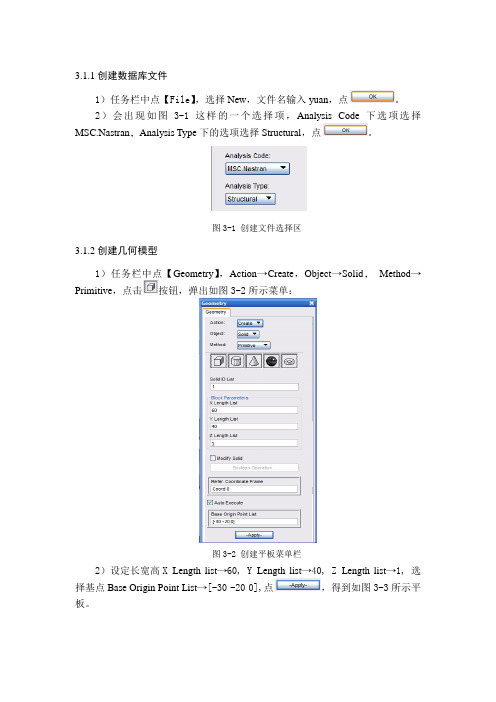
3.1.1创建数据库文件1)任务栏中点【File】,选择New,文件名输入yuan,点。
2)会出现如图3-1这样的一个选择项,Analysis Code下选项选择MSC.Nastran,Analysis Type下的选项选择Structural,点。
图3-1 创建文件选择区3.1.2创建几何模型1)任务栏中点【Geometry】,Action→Create,Object→Solid,Method→Primitive,点击按钮,弹出如图3-2所示菜单:图3-2 创建平板菜单栏2)设定长宽高X Length list→60, Y Length list→40, Z Length list→1, 选择基点Base Origin Point List→[-30 -20 0],点,得到如图3-3所示平板。
图3-3 创建平板3)创建圆柱:点击按钮,出现如图3-4所示菜单:图3-4 创建圆柱菜单栏4)设定圆柱高Height List→5,半径Radius List→2,基点Base Origin Point List →[0 0 0],点。
得到如图3-5所示模型:图3-5 带圆柱板5)【Geometry】菜单栏中,Action→Edit,Object→Solid,Method→Boolean,点击按钮,弹出如图3-6所示菜单:图3-6 Boolean菜单6)选中Target Solid下的命令框,左键单击平板,选中Subtracting Solid List 下命令框,左键单击圆柱,点,得到图3-7所示带圆孔板:图3-7 带圆孔板模型3.1.3有限元网络划分1)任务栏中点【Meshing】,Action→Create,Object→Mesh,Type→Solid,弹出如图3-8所示菜单:图3-8 有限元网络划分2)这里我们选用四面体自动划分网格Elem Shape→Ted, Mesher→TetMesh, Topology→Ted4, Input List→Solid 1,取消Automatic Calculation选项前的√,在Value后的命令框中输入1.0,点,得到图3-9模型。
patran培训教材(有限元分析).doc
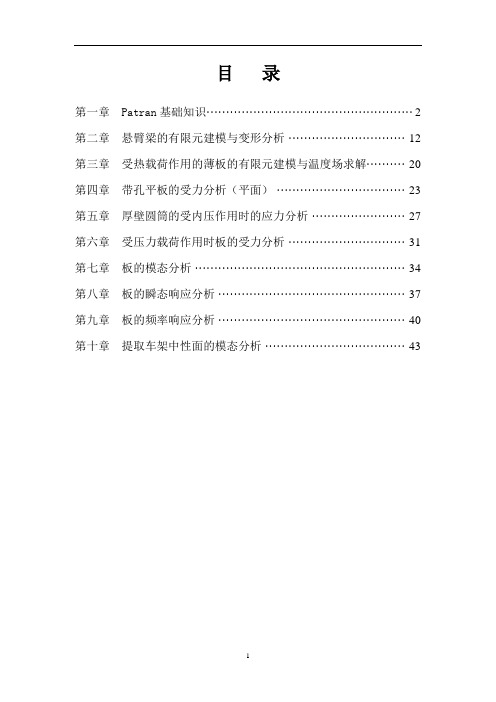
目录第一章 Patran基础知识 (2)第二章悬臂梁的有限元建模与变形分析 (12)第三章受热载荷作用的薄板的有限元建模与温度场求解 (20)第四章带孔平板的受力分析(平面) (23)第五章厚壁圆筒的受内压作用时的应力分析 (27)第六章受压力载荷作用时板的受力分析 (31)第七章板的模态分析 (34)第八章板的瞬态响应分析 (37)第九章板的频率响应分析 (40)第十章提取车架中性面的模态分析 (43)第一章 Patran 基础知识一.Patran 的用户界面介绍Patran 具有良好的用户界面,清晰、简单、易于使用且方便记忆,其用户界面如图1-1所示。
图1-1 patran 界面按照各部分的功能,可将Patran 界面划分为四个区域:菜单和工具栏区、操作面板区、图形编辑区、信息显示和命令行输入区。
下面,就分别对这几个区域进行介绍。
1.菜单和工具栏区如图1-2所示,patran 的界面上有一行菜单,两行工具栏。
图1-2 菜单工具栏Patran 的菜单是该软件的重要组成部分,使用菜单项,可以完成多设置和操作。
本来,菜单与各种工具是配合使用的,两者是不能独立区分的。
这里对菜单栏进行简单的介绍,一般情况下,Patran 有九个主菜单项,如图1-2所示,文件菜单栏应用菜单按钮工具栏管理(File)菜单主要用于Patran数据库文件的打开/关闭,同时也用来从其他CAD系统输入模型;组(Group)菜单主要用于组的操作,作用类似CAD系统中的“层”;视窗管理(Viewport)菜单用于视窗设置;视图操作(Viewing)菜单用于图形显示设置,包括了工具栏中一些工具的功能;元素显示管理(Display)菜单用于设置各种元素的显示方式;参数设置(Preferences)菜单用于选择求解器,定制用户自己的环境等操作;工具选项(Tools)菜单中提供了许多非常有用的工具;在线帮助(Help)菜单为使用者提供在线帮助。
patran求解动力学问题培训资料

(续)
BEGIN BULK PARAM, COUPMASS, 1 PARAM, WTMASS, 0.00259 $ SPECIFY STRUCTURAL DAMPING PARAM, G, 0.06 PARAM, W3, 1571. $ APPLY EDGE CONSTRAINTS $ SPC1, 200, 12456, 1, 12, 23, 34, 45 $ $ PLACE BIG FOUNDATION MASS (BFM) AT BASE $ CMASS2, 100, 1000., 23, 3 $ $ RBE MASS TO REMAINING BASE POINTS $ RBE2, 101, 23, 3, 1, 12, 34, 45 $ $ APPLY LOADING TO FOUNDATION MASS $ TLOAD2, 500, 600, , 0, 0.0, 0.004, 250., -90. $ DAREA, 600, 23, 3, 2.588 $ $ SPECIFY INTEGRATION TIME STEPS $ TSTEP, 100, 200, 2.0E-4, 1 ENDDATA
动力学培训内容介绍
1.模态分析 2.瞬态响应分析 3.频率响应分析 4.强迫运动 5.随机响应分析
结构动力学分析
一、模态分析 求解器:103 质量矩阵形式:MSC认为耦合质量比集中质量更精确,在 动力分析里出于对计算速度的考虑,更倾向于使用集中质 量。 使用方法:用PARAM,COUPMASS,1选择耦合质量; 缺省为集中质量。 求解方法:推荐的Lanczos方法。 EIGRL卡片
(续)
TLOAD2
载荷作用的起止时间
Patran培训

◆ 每个按钮,对应分析过程一部分 ◆按下任一个,右边出现相应Application Widget
▲▲▲ Tool Bar (快捷访问图符菜单)
◆用户自定制的快捷图符菜单
▲▲▲ History Box (历史窗口) ◆显示操作PATRAN每一步过程。
▲▲▲ Command Line (命令行) ◆命令行输入。
▲ ▲实体
Patran中分为:简单实体(Parametric Solid) B-rep实体(Boundary representation Solid)
简单实体:只能是四面体,五面体或六面体
可用P1~P8八个顶点 可用ξ1,ξ2,ξ3三参数表示 显示为蓝色(Blue)
简单实体可用IsoMesh (mapped) 网格划分器将 实体划分为六面体、五面体单元; 也可以Tet网格划分器将实体划分为四面体单元
相同CAD软件建模核心:Parasolid, ACIS
▲ ▲读入CAD软件输出模型进行修改
▲选分析程序
▲ ▲分析程序共性:几何、网格划分、网格检查 个性:材料本构、单元类型、分析过程 ▲ ▲MSC.Patran支持的分析程序 MSC.Nastran MSC. Dytran MSC. Marc MSC. Fatigue MSC. Advanced_FEA Abaqus ANSYS Pamcrash Fluent StarCD
显示为绿色(Green)
简单曲面可以用IsoMesh(mapped)或Paver划分器划分网格
复杂曲面:任意形状封闭外边界和任意多任意形状封闭内边界 一般内外封闭曲线都是复杂曲线 任何曲面都可用复杂曲面表示 超过4条边的曲面一定为复杂曲面
显示为洋红色(Magenda)
复杂曲面只能用Paver划分器划分网格
patran,初学,入门,自学,实例1
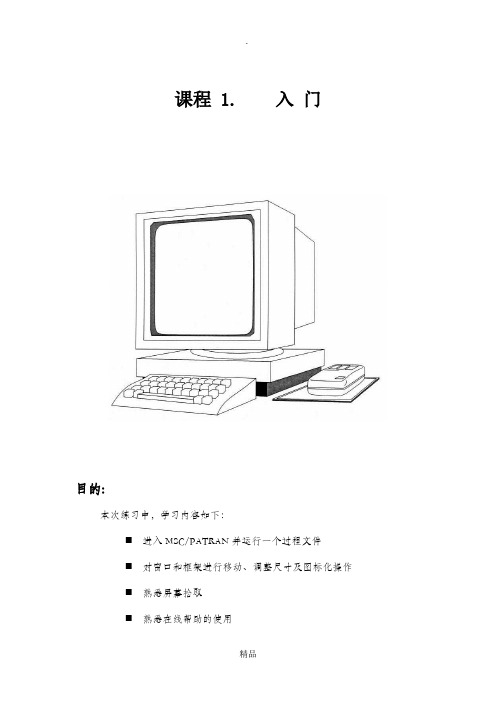
课程 1. 入门目的:本次练习中,学习内容如下:⏹进入MSC/PATRAN并运行一个过程文件⏹对窗口和框架进行移动、调整尺寸及图标化操作⏹熟悉屏幕拾取⏹熟悉在线帮助的使用模型描述:本练习中,将学习如何进入MSC/PATRAN、生成一个MSC/PATRAN数据库及运行一个已存在的过程文件以生成一个用于这次练习的MSC/PATRAN模型。
还将练习对图形窗口和主框架进行移动、调整尺寸及图标化操作。
此外,还要学习如何使用在线帮助。
由于本次练习的重点是学习MSC/PATRAN的基本知识,因此,在练习的过程中穿插讨论了一些MSC/PATRAN的通用命令格式及操作。
练习过程:1.在X—窗口中键入patran。
此窗口中将会显示有关状态信息。
之后MSC/PATRAN主框架将出现。
Main Form如下图:最初,除File菜单外,主框架中的其它菜单都是灰色的。
通常,为利于操作,MSC/PATRAN将把不可能执行的选项设成灰色。
例如,移动鼠标光标到Main Form的File上,单击鼠标左键。
在下拉式菜单中,只出现与数据库有关的操作。
因为运行MSC/PATRAN之后的第一件事是创建或打开一个数据库。
建立一个新的数据库并命名为exereise_1.db。
File/NewNew Database Name:片刻之后,出现绘图窗口。
当建立一个新数据库时,将出现New Model Preferences对话框。
选择框中容差区的不同选项,可使MSC/PATRAN以两种不同方式区分模型中相邻的两个点。
在Tolerance中选Based on Model时,是以模型中最大尺寸的0.05%做为容差,若选Default,则以缺省值0.005作为模型的容差。
在这个练习中,选择Default选项。
在New Model Preferences对话框中,还可以选择Analysis Code 和Analysis Type,它们将影响建模期间各种对话框的内容。
patran学习-推荐下载
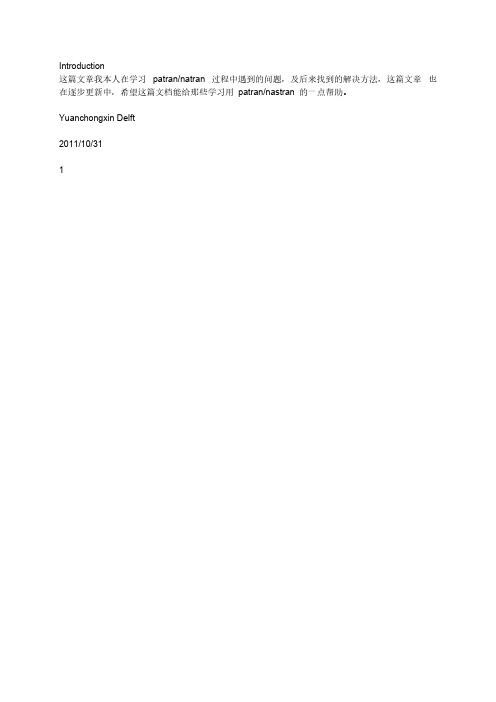
Introduction这篇文章我本人在学习patran/natran 过程中遇到的问题,及后来找到的解决方法,这篇文章也在逐步更新中,希望这篇文档能给那些学习用patran/nastran 的一点帮助。
Yuanchongxin Delft2011/10/3111. THE SOLUTION FOR THE RESIDUAL STRUCTURE AND THE APPLIED LOADS FOR THE CURRENT SUBCASE ARE ZERO.后来将边界条件由123456改为123,即将位移约束变成simplified supported,就没有此问题了。
2. USER WARNING MESSAGE 4124 (IFS3P)THE SPCADD OR MPCADD UNION CONSISTS OF A SINGLE SET 在图中用了RB3 的MPC,其中dependent node (ux,uy,uz), independent(ux,uy,uz,rx,ry,rz),有可能是这里的问题。
不过这个倒不影响计算结果。
3. 建立夹层结构的有限元网络对于meshing, sweep can produce the solid element on the basis of the shell element. 另外sweep 下的loft,可以在两个shell mesh 之间,创建solid element. 对于夹层结构的modeling, shell and solid element should share common node. 否则算出来的结果,solid stress 为零。
至于如何共用节点,则需用到element 下的sweep 命令。
4. No PARAM values were set in the Control File不管失败还是成功的f06 文件中,都会出现这句话。
Patran操作中文手册
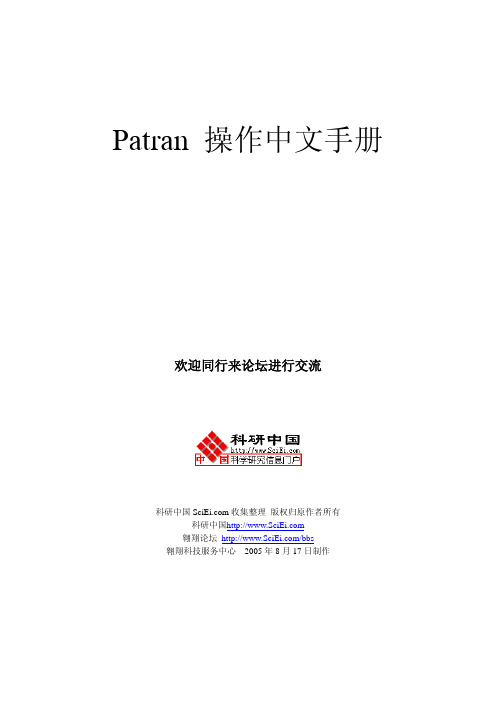
Patran 操作中文手册欢迎同行来论坛进行交流科研中国收集整理版权归原作者所有科研中国翱翔论坛/bbs翱翔科技服务中心 2005年8月17日制作目录课程1. 入门课程2. 从IGES文件输入几何体课程3. 连柄的几何模型课程4. U形夹的三维几何模型课程5. U形夹的三维视图课程6. 显示练习课程7. U形夹的三维有限元模型课程8. 另一种U形夹的三维有限元网格课程9. 验证及属性设置课程 10. 随空间和时间变化的载荷课程 11. 在三维U形夹上加载荷和边界条件课程 12. 定义材料特性课程12a. 用材料选择器获得材料特性课程 13. 与空间相关的物理特性课程 14 . 静态分析的建立课程 15. 组群和列表的使用课程 16. 位移结果的后处理课程 17. 应力结果的后处理课程 18. 瞬态响应结果的后处理课程 19. 后处理透视图课程 20. 瞬态和模态的动画课程 21. 与时间相关的结果课程 22. 将PATRAN2.5的模型输入到PATRAN 3 中课程 4. U形夹的三维几何模型目的:生成一个新的数据库生成几何体改变图形显示模型描述:本练习是通过MSC/PATRAN的点、线、面、体建立一个几何模型, 熟悉PATRAN 的几何建模过程,模型的几何尺寸见下图。
练习过程1.新生成一个数据库并命名为clevis.dbFile/New Database…New Database Name clevis.dbOKNew Model PreferenceTolerance DefaultOK2. 把几何参数选择改为PATRAN 2方式。
PATRAN 2 Convention 代表着一个特点的参数化几何类别。
这个操作可以使用户产生一个几何体,该几何体可以通过PATRAN 2的中性文件和IGES文件输入或输出到PATRAN 3中。
Preference/Geometry…Geometric Representation Patran 2 ConventionSolid Origin Location P3/PATRAN ConventionApplyCancel3. 生成一个位于U形夹孔内半径上的点。
- 1、下载文档前请自行甄别文档内容的完整性,平台不提供额外的编辑、内容补充、找答案等附加服务。
- 2、"仅部分预览"的文档,不可在线预览部分如存在完整性等问题,可反馈申请退款(可完整预览的文档不适用该条件!)。
- 3、如文档侵犯您的权益,请联系客服反馈,我们会尽快为您处理(人工客服工作时间:9:00-18:30)。
各向同性结构材料 (2 个弹性常数) 两维正交各向异性材料 (6个弹性常数) 三维正交各向异性材料 (9个弹性常数) 两维各向异性材料 (6个弹性常数) 三维各向异性材料 (21个弹性常数) 多种复合材料模型 Laminate Composite层合板 (有铺层顺序方式的 选择) Rule of Mixtures混合准则模型 五种 Halpin-Tsai 模型 Short Fiber (1-D and 2-D)短纤维复合材料
S10-2
创建材料属性
● 针对用户选择的分析程序,运用模板可以很方
便地定义材料属性 ● 三种方法定义材料属性
● Manual Input 手工输入 (例如: 在表格中输入E, ,
) ● Materials Selector 材料选择器 (也就是从 MSC.Mvision 输入材料数据) ● Externally Defined 外部定义 (即只指定材料的名称, 通过对应求解器输入文件来输入数据)
PAT301, Section 10, September 2010 Copyright 2010 MSC.Software Corporation
S10-20
材料选择查询面板
● 设置准则将无关材料
从MSC.Materials Selector 列表中过滤 掉 ● 属性和操作相结合来 建立查询命令
第 10部分
材料
PAT301, Section 10, September 2010 Copyright 2010 MSC.Software Corporation
S10-1
MATERIALS
● 材料模型是具有各自特性并已命名的集合 ● 材料可有多种本构模型 (e.g. Elastic, Plastic, and Creep等材料
PAT301, Section 10, September 2010 Copyright 2010 MSC.Software Corporation
S10-6
输入材料属性
● 首先,选择本构模型
● Linear Elastic ● Nonlinear Elastic ● Creep
● 属性数据框是根据分析程序和本构
PAT301, Section 10, September 2010 Copyright 2010 MSC.Software Corporation
S10-4
创建材料属性 (续)
支持热材料属性
Isotropic 2D Orthotropic 3D Orthotropic 2D Anisotropic 3D Anisotropic Composite
PAT301, Section 10, September 2010 Copyright 2010 MSC.Software Corporation
S10-19
MSC/MVISION 数据库
● ●
● ● ● ● ● ● ● ● ●
MIL-HDBD-5 MIL-HDBK-17 Vehicles PMC-90 Producer Databanks Materials Selector Databank ASM structural Steels GE Plastics Databank Fatigue Databank Fiber Databank Thermal Databank Electromagnetic
基于军事手册,用于航天飞行器结构的金属材料和单元 基于军事手册,用于航天飞行器结构的塑料材料, Part1-增 强塑料 来自UDRI 关于高级复合材料的工程数据 基于制造业数据表的塑料,金属,陶瓷,和复合材料 基于1994版机械设计中的材料数据库选择器
来自Batelle, ASM, 和 SAE钢手册中的结构钢数据 关于通用电气塑料和树脂的工程和设计数据 工程材料的典型疲劳数据集 典型复合纤维实验数据集 工程材料的典型热能数据集 材料的典型电磁数据集
S10-16
4. 定义每一层材料的厚度和方向(续)
举例: 复合材料模型(续)
PAT301, Section 10, September 2010 Copyright 2010 MSC.Software Corporation
S10-17
外部定义材料
● 定义材料名称,材料属性由用户从
Patran的外部提供 (e.g. *.bdf file) ● 材料名称可以是物理特征的描述 ● 当用户不允许在MSC.Patran 中输入 材料数据时,只好从外部定义材料属性
特性,所有的这些特性都可以指定到一个材料名称中) ● 通过Materials Selector,可以直接从 MSC.MVISION 材料数据 库中获得材料数据 ● 材料可以定义为温度,应变,应变速率,时间,和频率的函数
PAT301, Section 10, September 2010 Copyright 2010 MSC.Software Corporation
举例: 复合材料模型(续)
3. 用每一层材料创建复合
4.
定义每一层材料的厚度和方向
材料
PAT301, Section 10, September 2010 Copyright 2010 MSC.Software Corporation
S10-14
举例: 复合材料模型(续)
4. 定义每一层材料的厚度和方向(续)
PAT301, Section 10, September 2010 Copyright 2010 MSC.Software Corporation
S10-15
举例: 复合材料模型(续)
4. 定义每一层材料的厚度和方向(续)
PAT301, Section 10, September 2010 Copyright 2010 MSC.Software Corporation
各向同性热材料 两维正交各向异性材料 三维正交各向异性材料 两维各向异性材料 三维各向异性材料 多种复合材料模型(恒定温度) Laminate Composite层合板 Rule of Mixtures混合准则模型 五种 Halpin-Tsai 模型 Short Fiber (1-D and 2-D)短纤维复合材料
据库中获得材料数据的途径 MSC/MVISION 运用了关系数据库,其中材料数据以电子表 格的形式储存在里面 在 “Column Headers”中显示属性 “Query” 设置了材料数据分类标准 可以快速搜索材料属性 可自动将材料数据输出到求解器中,例如 MSC.Nastran, MSC.Marc, ABAQUS, 等 提供从数据库到求解器之间的单位转换
举例: 复合材料模型(续)
1. 创建每一层的材料
2.
(2-D orthotropic)
输入 2-D orthotropic 材料特性数据
PAT301, Section 10, September 2010 Copyright 2010 MSC.Software Corporation
S10-13
= 0.30 Hardening slope = 7000 psi
● 使得Elastic Constitutive模式“Active” 并且使得
Elastoplastic constitutive 模式 “Inactive”
PAT301, Section 10, September 2010 Copyright 2010 MSC.Software Corporation
S10-11
PAT301, Section 10, September 2010 Copyright 2010 MSC.Software Corporation
举例: 复合材料模型
● 用以下属性创建一个9层的复合材料
● Nastran 来自 CQUAD4 xmaterial 轴向, 例如
Y Z
Select an Attribute Attributes ARC_RESIST CF_K CNAME CP CTC CTE DENS E_T
Material Selector Query Panel Select an Operator Attribute Information Name: CNAME Trade Name of Ceramic Type: Character In Relation: DESCRIPTION = + != and like < * > / or exists <= >= ( ) not
PAT301, Section 10, September 2010 Copyright 2010 MSC.Software Corporation
S10-8
实例: 各向同性材料模型
● 创建一个如下所示的用于Nastran的各向同性的材料数据集
合:
E = 30 x 106 psi y = 70000 psi
模型来定制的 ● 当数据输入栏允许使用场时, 就会 出现场的列表, 例如 Temperature Dep/Model Variable Fields
PAT301, Section 10, September 2010 Copyright 2010 MSC.Software Corporation
S10-7
PAT301, Section 10, September 2010 Copyright 2010 MSC.Software Corporation
S10-18
材料选择器/ MVISION 总述
● Materials Selector 提供了直接从任意 MSC/MVISION 数
●
●
● ● ● ●
PAT301, Section 10, September 2010 Copyright
创建材料属性 (续)
